Empfang bestätigen
Wenn Sie die Transfer Appliance für die Datenaufnahme in der Cloud erhalten haben, führen Sie die folgenden Schritte in derGoogle Cloud -Konsole aus:
Prüfen Sie, ob Sie die folgenden Berechtigungen haben:
- transferappliance.appliances.update
- transferappliance.orders.get
- transferappliance.orders.update
Sie können diese erforderlichen Berechtigungen über benutzerdefinierte Rollen oder vordefinierte Rollen erhalten. Sie können nach vordefinierten Rollen für eine bestimmte Berechtigung suchen.
Rufen Sie die Seite „Appliances“ auf und wählen Sie die Appliance aus.
Öffnen Sie die Checkliste für die Einrichtung.
Rufen Sie die Aufgabe „Versand verfolgen und Empfang bestätigen“ auf.
Klicken Sie auf die Schaltfläche „Erhalt bestätigen“. Daraufhin wird ein Pop-up-Fenster geöffnet, in dem Sie den Empfang bestätigen können.
Klicken Sie im Pop-up-Fenster nur dann auf die Schaltfläche „Empfang bestätigen“, wenn Sie das Gerät tatsächlich erhalten haben, da es dadurch als „VOR ORT“ gekennzeichnet wird.
Paketinhalte prüfen
Sie sollten unbedingt vor dem Anschließen der Transfer Appliance prüfen, ob das Paket mit allen erforderlichen Kabeln und Geräten intakt angekommen ist. Wir sorgen dafür, dass Sie alles haben, was für eine erfolgreiche Datenübertragung notwendig ist.
Prüfen Sie nach Erhalt von Transfer Appliance, ob der Paketinhalt noch intakt ist. Gehen Sie dazu so vor:
TA7
Der Versandkoffer und die manipulationssicheren Siegel müssen intakt sein.

Entfernen Sie die manipulationssicheren Kabeletiketten mit einer Seitenschneider oder einem anderen Werkzeug, das einen Draht mit einem Durchmesser von 2,5 mm durchtrennen kann. Öffnen Sie den Versandkarton.

Wenden Sie sich an das Transfer Appliance-Team, wenn eines der folgenden Elemente fehlt:
Posten Beschreibung 
Umschlag mit Versandtasche, Kabelbinder und manipulationssicheren Etiketten 
2 Stromkabel 
2 Stromverlängerungskabel 
Ethernetkabel 
Transfer Appliance 
Zwei Netzteile in einem Frame 
Staubschutzabdeckung mit auf der Rückseite angebrachtem Schlüssel
Im Rack montierbare TA40 und TA300
Der Versandkoffer und die manipulationssicheren Siegel müssen intakt sein.

Entfernen Sie das manipulationssichere Kabeletikett mit einer Seitenschneider oder einem anderen Drahtschneider, der einen Draht mit einem Durchmesser von 2,5 Millimetern schneiden kann. Öffnen Sie den Versandkarton.
Wenden Sie sich an das Transfer Appliance-Team, wenn eines der folgenden Elemente fehlt:
Posten Beschreibung 
NEMA-Kabel (5-15p auf c13) 
C14-auf-C13-Kabel für das Anschließen an die Stromverteilungseinheit (PDU) 
Netzwerkkabel der Kategorie 6 (Cat6) 
TA40 und TA300 V1:QSFP+ Twinax-Kupfernetzwerkkabel TA300 V2:QSFP28 Twinax-Kupfernetzwerkkabel 
TA40 und TA300 V1:QSFP+ auf 4xSFP+-Netzwerkkabel TA300 V2:nicht erforderlich 
TA40 und TA300 V1:nicht erforderlich TA300 V2:SFP28-auf-SFP28-Netzwerkkabel 
TA40 und TA300 V1:nicht erforderlich TA300 V2:QSFP28-zu-SFP28-Adapter 
USB-auf-Seriell-Adapterkabel – nur auf Anweisung des Transfer Appliance-Teams verwenden 
Serieller Stecker-auf-Buchse-Adapter 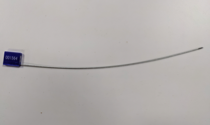
Manipulationssicheres Kabeletikett 
Bindeetikett 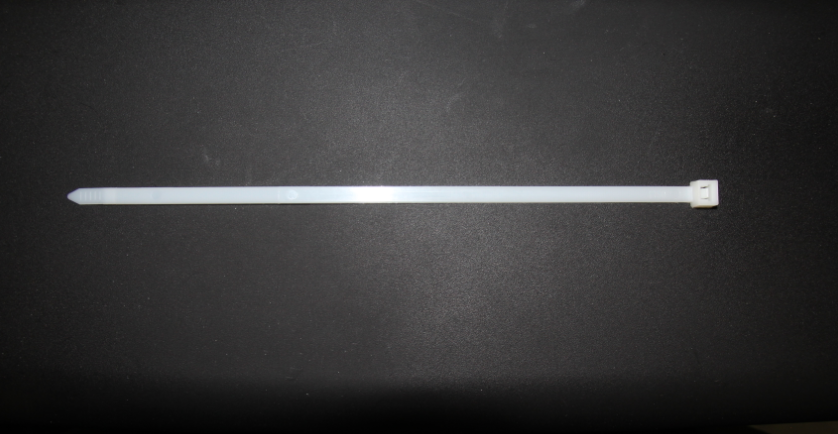
Kabelbinder 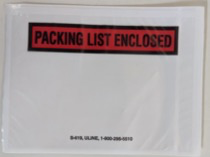
Versandetikettentasche 
Transfer Appliance
Freistehende TA40 und TA300
Der Versandkoffer und die manipulationssicheren Siegel müssen intakt sein.

Entfernen Sie das manipulationssichere Kabeletikett mit einer Seitenschneider oder einem anderen Werkzeug, das ein Kabel mit einem Durchmesser von 2,5 mm durchtrennen kann. Öffnen Sie den Versandkarton.
Wenden Sie sich an das Transfer Appliance-Team, wenn eines der folgenden Elemente fehlt:
Element Beschreibung 
NEMA-Kabel (5-15p auf c13) 
C14-auf-C13-Kabel für das Anschließen an die Stromverteilungseinheit (PDU) 
Netzwerkkabel der Kategorie 6 (Cat6) 
QSFP+ Twinax-Kupfernetzwerkkabel 
QSFP+ auf 4xSFP+-Netzwerkkabel 
USB-auf-Seriell-Adapterkabel – nur auf Anweisung des Transfer Appliance-Teams verwenden 
Serieller Stecker-auf-Buchse-Adapter 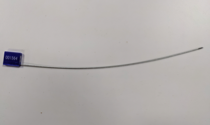
Manipulationssicheres Kabeletikett
Appliance prüfen
Bevor Sie die Appliance mit Ihrem Netzwerk verbinden, müssen Sie eine kleine Anwendung auf Ihrem Laptop ausführen, um zu prüfen, ob die Appliance während des Versands manipuliert wurde.
Die Transfer Appliance Attestation Application unterstützt die folgenden 64-Bit-Betriebssysteme:
- Linux-Kernel 2.6.23 oder höher
- Microsoft Windows Server 2012 oder höher
- Microsoft Windows 10
- Apple macOS 10.11 oder höher
So prüfen Sie die Appliance:
Gerät anschließen:
TA7
Verbinden Sie das Ethernetkabel zwischen Ihrem Laptop und dem Konfigurationsport (Port 3) auf der Vorderseite der Appliance:
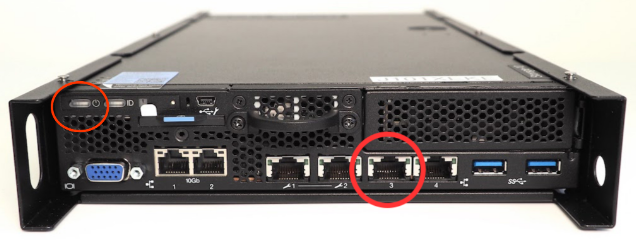
Schließen Sie die Netzteile mit den mitgelieferten Kabeln an die beiden Netzteilbuchsen auf der Rückseite des Geräts und an eine Stromquelle an:

Im Rack montierbare TA40 und TA300
Verbinden Sie ein Cat6-Kabel mit dem linken Netzwerkport und Ihrem Laptop.
Schließen Sie das mitgelieferte Kabel an die Netzteilbuchse der Appliance und an eine Steckdose einer Stromverteilungseinheit (PDU) an.
TA40 und TA300 V1
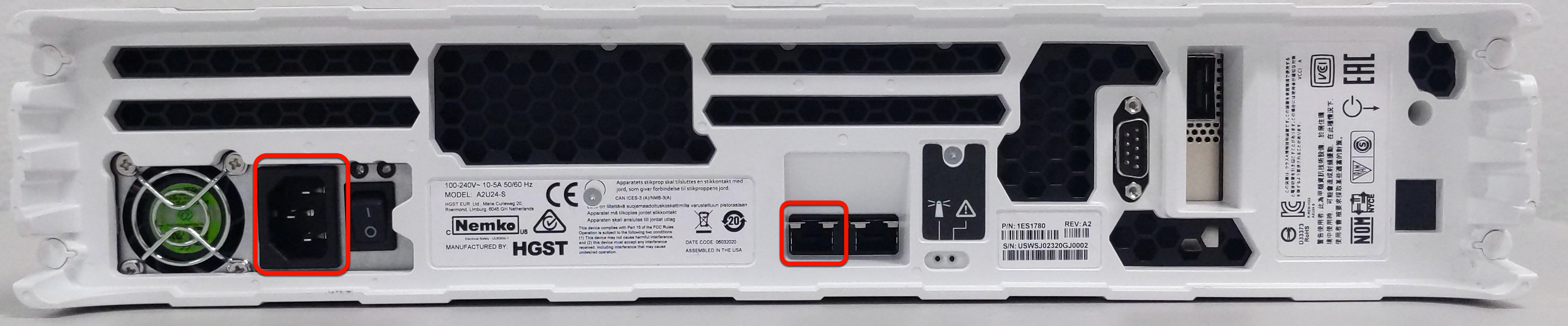 TA300 V2
TA300 V2
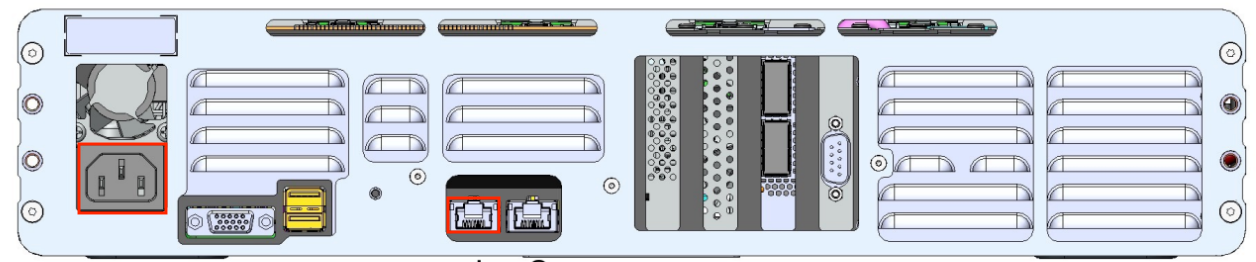
Freistehende TA40 und TA300
Verbinden Sie ein Cat6-Kabel mit dem linken Netzwerkport und Ihrem Laptop.
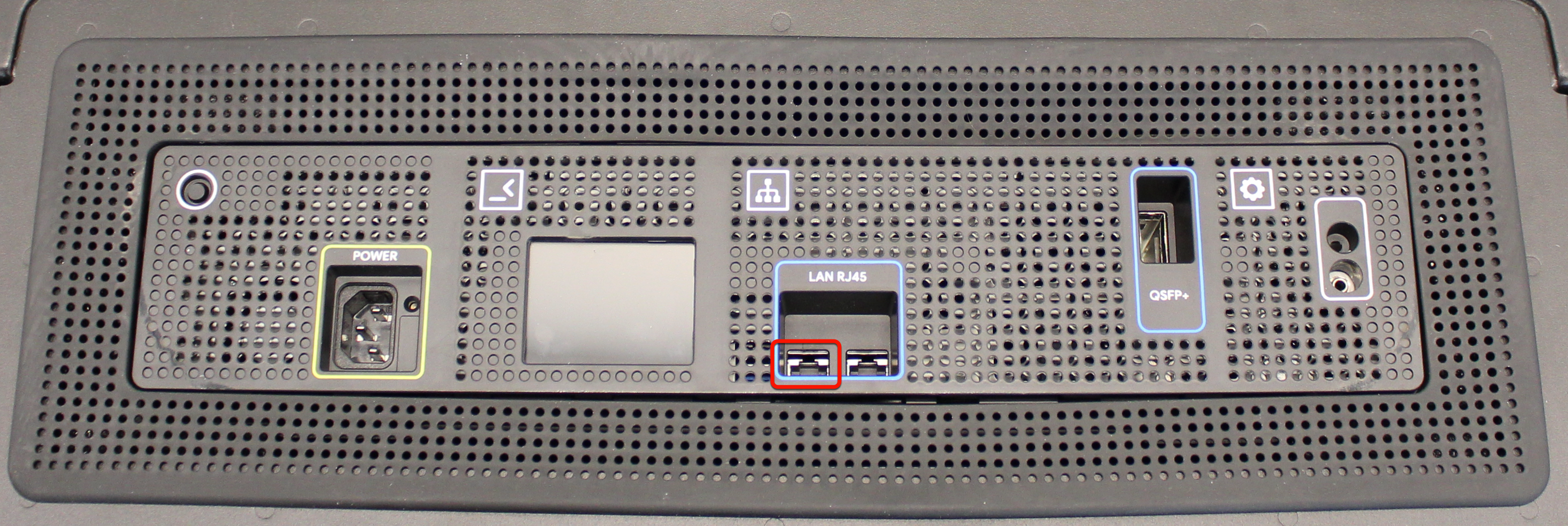
Schließen Sie das mitgelieferte Kabel an die Netzteilbuchse der Appliance und an eine Steckdose einer Stromverteilungseinheit (PDU) an.

Schalten Sie Transfer Appliance ein
Verwenden Sie
ping, um zu prüfen, ob Sie die Appliance über den Konfigurationsport erreichen können:ping 169.254.20.1
Die folgende Beispielantwort sieht ungefähr so aus wie die zurückgegebene Ausgabe:
PING 169.254.20.1 (169.254.20.1) 56(84) bytes of data. 64 bytes from 169.254.20.1: icmp_seq=1 ttl=64 time=0.060 ms 64 bytes from 169.254.20.1: icmp_seq=2 ttl=64 time=0.039 ms 64 bytes from 169.254.20.1: icmp_seq=3 ttl=64 time=0.039 ms ^C --- 169.254.20.1 ping statistics --- 3 packets transmitted, 3 received, 0% packet loss, time 2045ms rtt min/avg/max/mdev = 0.039/0.046/0.060/0.009 ms
So laden Sie die Transfer Appliance-Bestätigungsanwendung auf Ihren Laptop herunter:
Microsoft Windows
Laden Sie die Transfer Appliance-Bestätigungsanwendung auf Ihren Laptop herunter.
Öffnen Sie eine Eingabeaufforderung und gehen Sie zu dem Speicherort, an dem Sie die Transfer Appliance-Bestätigungsanwendung heruntergeladen haben.
Führen Sie den folgenden Befehl auf Ihrem Laptop aus, um die Appliance zu prüfen:
taattestator_x86_64-windows.exe
Linux
Öffnen Sie auf Ihrem Laptop eine Terminalanwendung.
Führen Sie den folgenden Befehl auf Ihrem Laptop aus, um die Transfer Appliance-Bestätigungsanwendung herunterzuladen:
wget https://storage.googleapis.com/transferappliance/attestator/taattestator_x86_64-linux
Führen Sie die folgenden Befehle auf Ihrem Laptop aus, um die Appliance zu validieren:
chmod 0777 taattestator_x86_64-linux ./taattestator_x86_64-linux
Apple macOS
Öffnen Sie die Terminalanwendung.
Führen Sie den folgenden Befehl auf Ihrem Laptop aus, um die Transfer Appliance-Zertifizierungsanwendung herunterzuladen:
curl -O https://storage.googleapis.com/transferappliance/attestator/taattestator_x86_64-darwin
Führen Sie die folgenden Befehle auf Ihrem Laptop aus, um die Appliance zu validieren:
chmod 0777 taattestator_x86_64-darwin ./taattestator_x86_64-darwin
Wenn die Appliance während des Versands nicht manipuliert wurde, gibt die App einen Bestätigungscode für die Transfer Appliance zurück.
Wenn Sie eine Appliance für den Datenexport verwenden, suchen Sie nach Erhalt des Transfer Appliance-Bestätigungscodes im vorherigen Schritt nach der E-Mail mit dem Betreff „Google Transfer Appliance Delivered and Validation Steps“ (Google Transfer Appliance geliefert und Validierungsschritte). Dort finden Sie eine Anleitung zum Einreichen des Transfer Appliance-Bestätigungscodes und zum Erhalt der Anmeldedaten. Überspringen Sie den nächsten Schritt für die Bestellung des Datenexports.
Nachdem Sie im vorherigen Schritt den Bestätigungscode für die Transfer Appliance erhalten haben, fahren Sie mit der folgenden Anleitung fort:
Prüfen Sie, ob Sie die folgenden Berechtigungen haben: * transferappliance.appliances.update * transferappliance.credentials.get
Sie können diese erforderlichen Berechtigungen über benutzerdefinierte Rollen oder vordefinierte Rollen erhalten. Sie können nach vordefinierten Rollen für eine bestimmte Berechtigung suchen.
- Rufe die Seite „Geräte“ auf und wähle das Gerät aus.
- Öffnen Sie die Checkliste für die Einrichtung.
- Suchen Sie nach der Aufgabe „Integrität prüfen“ und wählen Sie sie aus.
- Geben Sie den Transfer Appliance-Bestätigungscode an, der von der Appliance zurückgegeben wurde. Wenn Sie den Code falsch eingegeben haben, versuchen Sie es noch einmal.
- Klicken Sie auf die Schaltfläche „Anmeldedaten abrufen“, um die Anmeldedaten abzurufen.
Wenn das Gerät während des Versands nicht manipuliert wurde, werden die Anmeldedaten in der Google Cloud Konsole angezeigt. Andernfalls wird in der Google Cloud Konsole eine Fehlermeldung angezeigt. Wenn ein Fehler auftritt, wenden Sie sich an das Transfer Appliance-Team unter data-support@google.com.
Mit Transfer Appliance verbinden
Sie benötigen die Anmeldedaten der Appliance, um eine Verbindung herzustellen. Das Transfer Appliance-Team stellt die Anmeldedaten für die Appliance im Austausch gegen einen Transfer Appliance-Bestätigungscode bereit, der darauf hinweist, dass die Appliance während des Versands nicht manipuliert wurde.
Nachdem Sie die Anmeldedaten haben, verbinden Sie die Appliance mit Ihrem Netzwerk:
TA7
Lassen Sie das Cat6-Kabel zwischen dem Konfigurationsport (Port 3) und Ihrem Laptop angeschlossen.
Verbinden Sie den linken Port 1 an der Appliance über ein Ethernetkabel mit einem offenen RJ‑45-Port, der mit Ihrem Netzwerk verbunden ist.

Im Rack montierbare TA40 und TA300
Behalten Sie das Cat6-Kabel zwischen dem linken Netzwerkport und Ihrem Laptop bei.
Verbinden Sie ein Cat6-Kabel mit dem rechten Netzwerkport und mit einem offenen RJ-45-Port, der mit Ihrem Netzwerk verbunden ist.
Optional: Verbinden Sie einen QSFP-Port mit dem oberen QSFP-Netzwerkport und mit einem offenen QSFP-Port, der mit Ihrem Netzwerk verbunden ist.
TA40 und TA300 V1
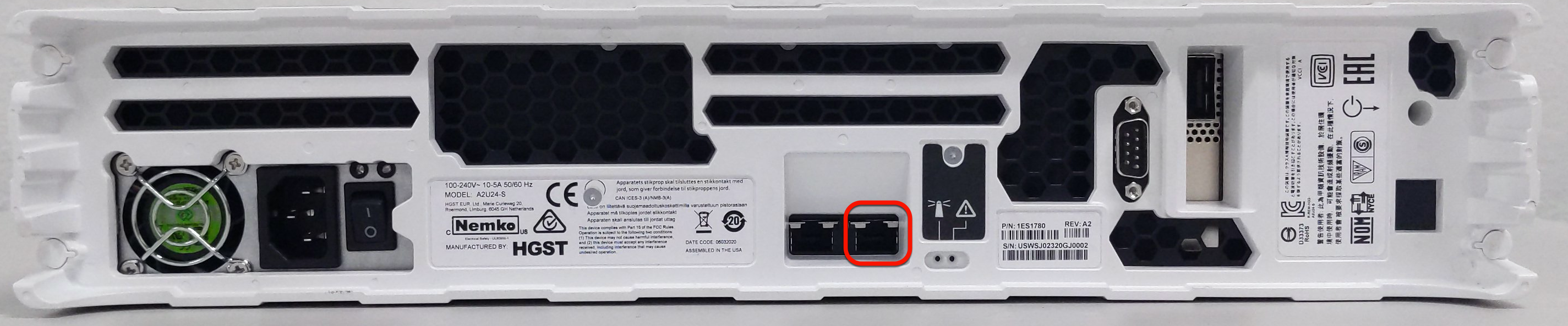 TA300 V2
TA300 V2
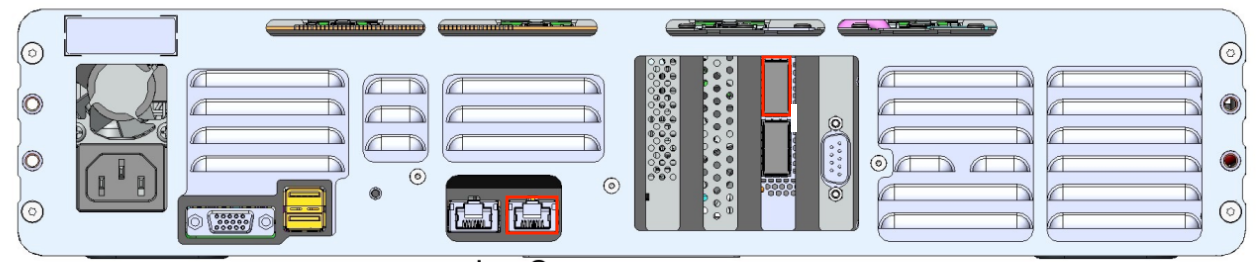
Freistehende TA40 und TA300
Lassen Sie das Cat6-Kabel zwischen dem linken Netzwerkport und Ihrem Laptop angeschlossen.
Verbinden Sie ein Cat6-Kabel mit dem rechten Netzwerkport und mit einem offenen RJ-45-Port, der mit Ihrem Netzwerk verbunden ist.

- Stellen Sie eine Verbindung zur Appliance her:
Windows
- Öffnen Sie Putty.
- Wählen Sie SSH als Verbindungstyp aus.
-
Geben Sie folgendes in das Feld Hostname ein:
169.254.20.1 - Prüfen Sie, ob SSH für Verbindungstyp ausgewählt ist.
- Klicken Sie auf Öffnen.
- Geben Sie den vom Transfer Appliance-Team bereitgestellten Nutzernamen ein, wenn Sie dazu aufgefordert werden.
- Geben Sie das vom Transfer Appliance-Team bereitgestellte Passwort ein, wenn Sie dazu aufgefordert werden.
Linux
-
Führen Sie dazu diesen Befehl aus:
ssh USERNAME@169.254.20.1Ersetzen Sie
USERNAMEdurch den vom Transfer Appliance-Team bereitgestellten Nutzernamen. - Geben Sie das Transfer Appliance-Passwort ein, wenn Sie dazu aufgefordert werden.
Mac
-
Führen Sie dazu diesen Befehl aus:
ssh USERNAME@169.254.20.1Ersetzen Sie
USERNAMEdurch den vom Transfer Appliance-Team bereitgestellten Nutzernamen. - Geben Sie das Transfer Appliance-Passwort ein, wenn Sie dazu aufgefordert werden.
Auf dem Statusbildschirm eines freistehenden Geräts wird Ready for setup angezeigt, nachdem Sie eine Verbindung zum Gerät hergestellt haben.
Appliance-Software konfigurieren
Bevor Sie Daten an Transfer Appliance übertragen, müssen Sie den Status der Appliance prüfen und die Software so konfigurieren, dass sie in Ihrem Netzwerk funktioniert.
So konfigurieren Sie die Software der Appliance:
Prüfen Sie den Status der Appliance. Führen Sie dazu den folgenden Befehl auf dem Laptop oder Computer, der mit der Appliance verbunden ist, aus:
ta status
Die folgende Beispielantwort sieht ungefähr so aus wie die zurückgegebene Ausgabe:
TA7
You are ready to configure the appliance. Next steps: » Configure the appliance using one of the following commands: > ta config --data_port=RJ45 --ip=dhcp » To set a static IP address and gateway, use the '--ip' and '--gw' flags. For example: > ta config --data_port=RJ45 --ip=192.168.0.100/24 --gw=192.168.0.1
TA40 und TA300
You are ready to configure the appliance. Next steps: » Configure the appliance using one of the following commands: > ta config --data_port=RJ45 --ip=dhcp > ta config --data_port=QSFP --ip=dhcp » To set a static IP address and gateway, use the '--ip' and '--gw' flags. For example: > ta config --data_port=RJ45 --ip=192.168.0.100/24 --gw=192.168.0.1 > ta config --data_port=QSFP --ip=192.168.0.100/24 --gw=192.168.0.1
Konfigurieren Sie die Appliance. Die Appliance lässt sich so konfigurieren, dass DHCP zum Abrufen einer IP-Adresse verwendet wird. Sie können die Appliance auch so konfigurieren, dass sie eine statische IP-Adresse verwendet.
Führen Sie den folgenden Befehl aus, um die Appliance zu konfigurieren:
DHCP
ta config --data_port=PORT --ip=dhcp [--proxy_addr=123.45.67.89]
Ersetzen Sie
PORTdurch den Datenport, den Sie auf der Appliance verwenden. EntwederRJ45oderQSFP.Optional können Sie mit dem Flag
--proxy_addreine Proxyserver-IP-Adresse für Onlineübertragungen angeben.
Statische IP-Adresse
ta config --data_port=PORT --ip=IP_ADDRESS/NETMASK --gw=GATEWAY_ADDRESS [--proxy_addr=123.45.67.89]
Dabei gilt:
PORT: Der Datenport, den Sie auf der Appliance verwenden. EntwederRJ45oderQSFP.IP_ADDRESS: Die IP-Adresse für die Appliance oderdhcpfür die automatische IP-Adresskonfiguration.NETMASK: Die Netzmaske in CIDR-Notation. Nicht erforderlich, wenn Sie DHCP verwenden.GATEWAY_ADDRESS: Die IP-Adresse des Gateways. Nicht erforderlich, wenn Sie DHCP verwenden.Wenn Sie kein Gateway verwenden und nur Clients im selben Subnetz eine Verbindung zur Transfer Appliance herstellen lassen möchten, geben Sie
--gw=0.0.0.0alsGATEWAY_ADDRESSein.Optional können Sie das Flag
--proxy_addrverwenden, um Proxyunterstützung hinzuzufügen, wenn Sie Onlinetransfers durchführen und die IP-Adresse für die Appliance eingeben.
Die folgende Beispielantwort sieht ungefähr so aus wie die zurückgegebene Ausgabe:
Configuring, encrypting, and mounting data partition... Verified partition settings for "/mnt/ta_metadata". Partition key generated and encrypted. Verifying partition settings and mounting data partition. This may take several minutes to finish... Mounted partition "/mnt/ta_data". Verified partition settings for "/mnt/ta_data". Data partition is mounted. Mounting now permissible under "/mnt/ta_data_base/ta_mounts". Customer fstab file "/opt/customer.fstab" created. Network is configured. Configured NFS share "/mnt/ta_data". NFS share "/mnt/ta_data" is configured. Appliance has been successfully configured. You can begin copying data. Use these commands to mount the NFS share from your client: > sudo mkdir /mnt/data > sudo mount 192.168.0.100:/mnt/ta_data /mnt/data
Appliance-Konfigurationen ändern
Wenn Sie die Konfigurationen der Transfer Appliance ändern möchten, können Sie den Befehl ta config beliebig oft mit alternativen Argumenten verwenden, um die Einstellungen auf Ihrer Appliance neu zu konfigurieren.
Nächste Schritte
Optional: Stellen Sie die Transfer Appliance auf den Onlinemodus ein.
Kopieren Sie Daten auf die Transfer Appliance.

